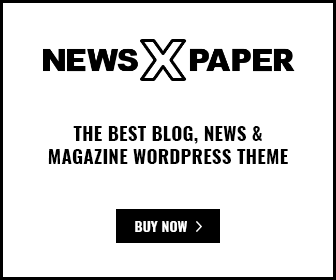[ad_1]
એકસાથે બહુવિધ લોકો સાથે સંપર્કમાં રહેવા માટે જૂથ પાઠો એક અનુકૂળ રીત હોઈ શકે છે. જો કે, કેટલીકવાર, તમે ભૂલથી તમારી જાતને જૂથ ચેટમાં શોધી શકો છો. જો તમે સતત સૂચનાઓ પ્રાપ્ત કરો છો, અન્ય કાર્યો પર તમારું ધ્યાન વિક્ષેપિત કરો છો, તો જૂથ ચેટ્સ પણ પીડાદાયક હોઈ શકે છે.
જો તમે iPhone વપરાશકર્તા છો, તો તમે જૂથ ચેટ ખૂબ સરળતાથી છોડી શકો છો. પરંતુ અમે તેને આવરી લેતા પહેલા, ચાલો પહેલા જૂથ ચેટ્સ કેવી રીતે બનાવવી તેની સમીક્ષા કરીએ. ઉપરાંત, જો તમે Android વપરાશકર્તા છો, તો તમારા ઉપકરણ પર જૂથ ચેટ કેવી રીતે છોડવી તે અહીં છે.
જૂથ ટેક્સ્ટ (એપલ) (કર્ટ “સાયબરગાય” નટસન)
આઇફોન પર જૂથ ટેક્સ્ટ કેવી રીતે બનાવવું
આઇફોન પર જૂથ ટેક્સ્ટ બનાવવું આશ્ચર્યજનક રીતે સરળ છે. પ્રથમ, ખાતરી કરો કે તમારા ઉપકરણ પાસે છે iOS અથવા iPadOS નું નવીનતમ સંસ્કરણ.
- ખોલો iMessage એપ્લિકેશન તમારા iPhone પર
- એકવાર તમે iMessage ખોલો, પછી ક્લિક કરો કંપોઝ આઇકન ઉપલા જમણા ખૂણે
- આગળ, ટાઈપ કરો સંપર્ક નામો અથવા ફોન નંબરો તમે જૂથ ટેક્સ્ટમાં રહેવા માંગતા હો તે કોઈપણની
- આગળ, તમારું ટાઈપ કરો સંદેશ ની અંદર સંદેશ ક્ષેત્ર
- જૂથ ટેક્સ્ટ મોકલવા માટે, ફક્ત ટેપ કરો ઉપર તીર (ટેક્સ્ટ ઇનપુટ વિસ્તારની બાજુમાં સ્થિત)
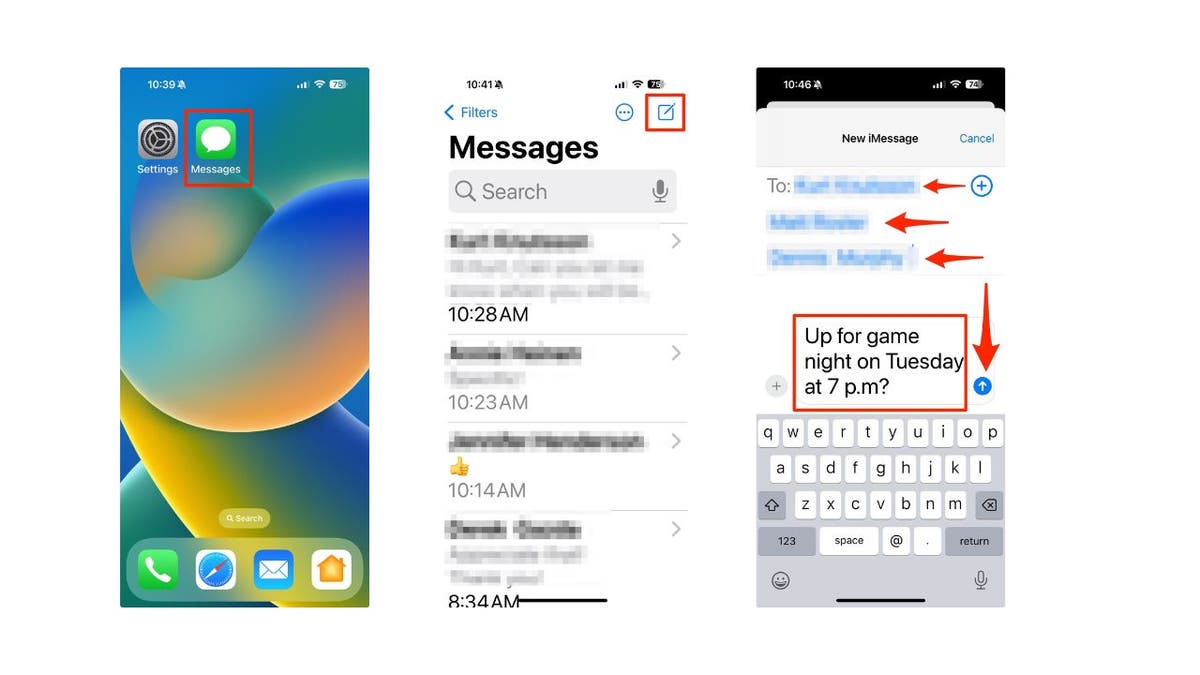
જૂથ ટેક્સ્ટ બનાવવાના પગલાં (કર્ટ “સાયબરગાય” નટસન)
કોઈને જૂથ સંદેશમાં ઉમેરવા માટે, તેઓ Apple ઉપકરણનો ઉપયોગ કરતા હોવા જોઈએ. જો તમે એપલ સિવાયના ઉપકરણનો ઉપયોગ કરતી કોઈ વ્યક્તિને ઉમેરવા માંગતા હો, તો તમારે એક નવો જૂથ સંદેશ બનાવવાની જરૂર પડશે. આ નવો ગ્રૂપ મેસેજ ડિફૉલ્ટ રૂપે SMS/MMS નો ઉપયોગ કરશે કારણ કે જૂથમાંની કોઈ વ્યક્તિ એપલ સિવાયના ઉપકરણનો ઉપયોગ કરી રહી છે.
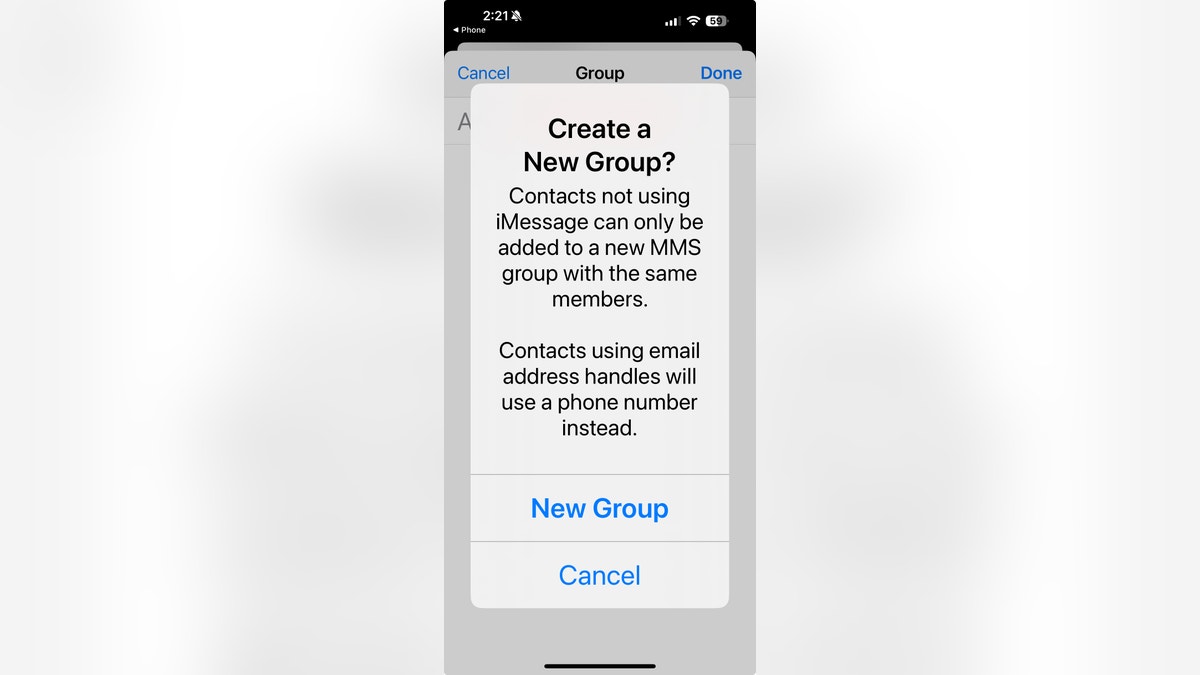
છબીનો ઉપયોગ ન કરતા સંપર્ક સાથે એક નવું જૂથ બનાવો (કર્ટ “સાયબરગાય” નટસન)
નોંધ: જો ગ્રુપ ચેટમાં દરેક વ્યક્તિ iPhone નો ઉપયોગ કરી રહી હોય તો જ તમારા ટેક્સ્ટ ડિફોલ્ટ રૂપે વાદળી દેખાશે. જો ગ્રૂપમાં કોઈની પાસે એન્ડ્રોઈડ હશે તો તમામ ટેક્સ્ટ લીલા દેખાશે.
iPhone પર જૂથ ટેક્સ્ટમાં અન્ય લોકોને કેવી રીતે ઉમેરવું
પહેલેથી અસ્તિત્વમાં છે તે જૂથ ટેક્સ્ટમાં વધારાના લોકોને કેવી રીતે ઉમેરવું તે અહીં છે.
- ખોલો iMessage એપ્લિકેશન તમારા iPhone પર
- પર ટેપ કરો જૂથ ટેક્સ્ટ તમે કોઈને ઉમેરવા માંગો છો
- ટેપ કરો જૂથ ચિહ્નો થ્રેડની ટોચ પર
- નીચે સ્ક્રોલ કરો અને ટેપ કરો ગ્રે એરો આઇકન સંપર્કોની જમણી બાજુએ
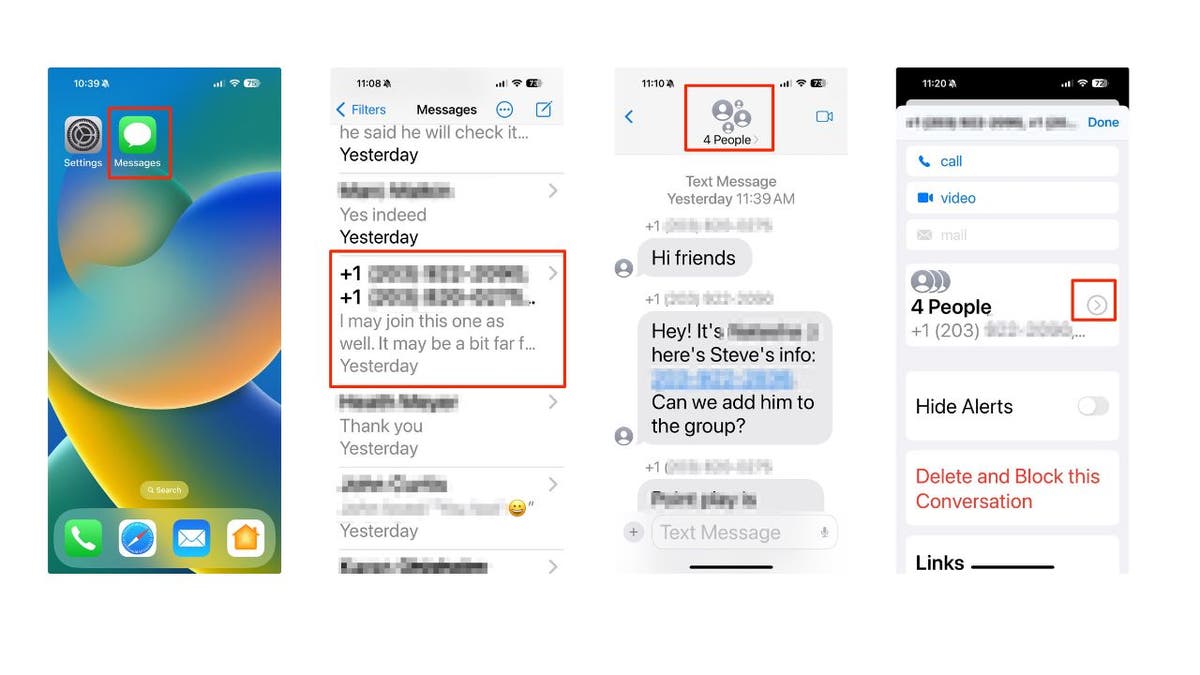
જૂથ ટેક્સ્ટમાં અન્યને ઉમેરવાનાં પગલાં (કર્ટ “સાયબરગાય” નટસન)
- પછી ટેપ કરો સંપર્ક ઉમેરો
- ટાઈપ કરો સંપર્ક જે તમે ઉમેરવા માંગો છો
- નળ થઈ ગયું
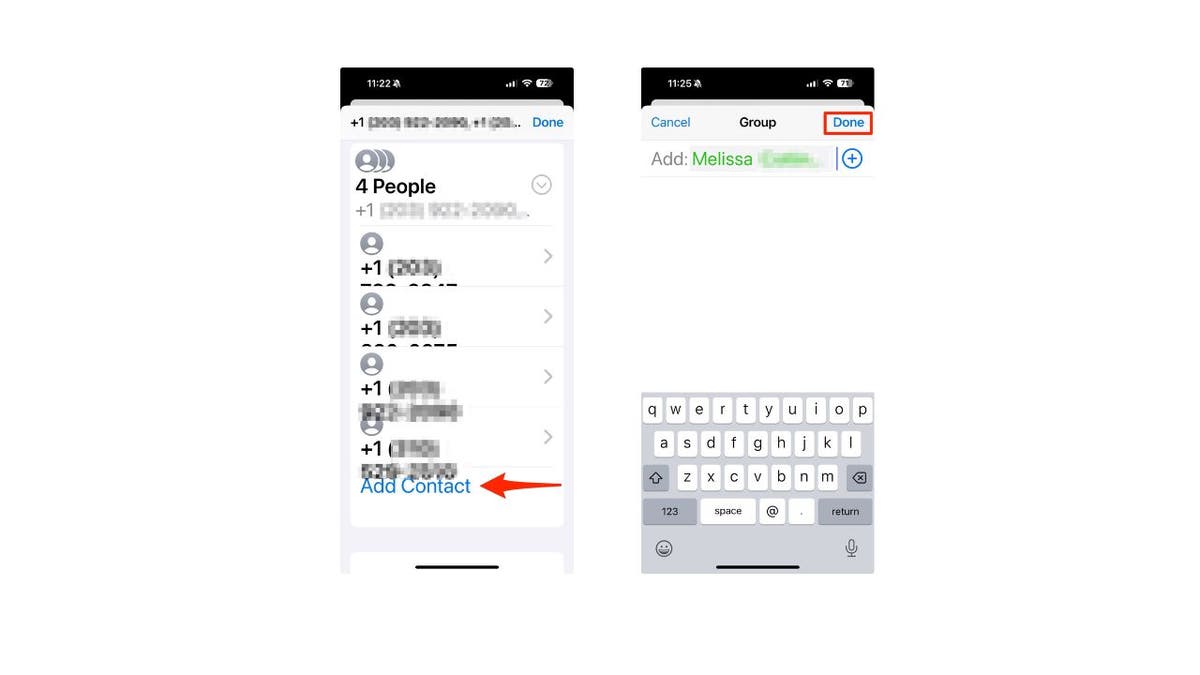
જૂથ ટેક્સ્ટમાં અન્યને ઉમેરવાનાં પગલાં (કર્ટ “સાયબરગાય” નટસન)
વધુ: તમારા ફોન માટે શ્રેષ્ઠ એક્સેસરીઝ
તમે iPhone પર બનાવેલ ગ્રૂપ ટેક્સ્ટ કેવી રીતે છોડવું
- ખોલો iMessage એપ્લિકેશન તમારા iPhone પર
- પર ટેપ કરો જૂથ ટેક્સ્ટ તમે જે તમે બનાવેલ છે તે છોડવા માંગો છો
- ટેપ કરો જૂથ ચિહ્નો થ્રેડની ટોચ પર
- નીચે સ્ક્રોલ કરો અને ટેપ કરો “આ વાતચીત છોડી દો”
- જો તમે iOS 14 અથવા પહેલાનો ઉપયોગ કરી રહ્યાં છો, તો ટેપ કરો માહિતી બટનપછી પસંદ કરો “આ વાતચીત છોડી દો”
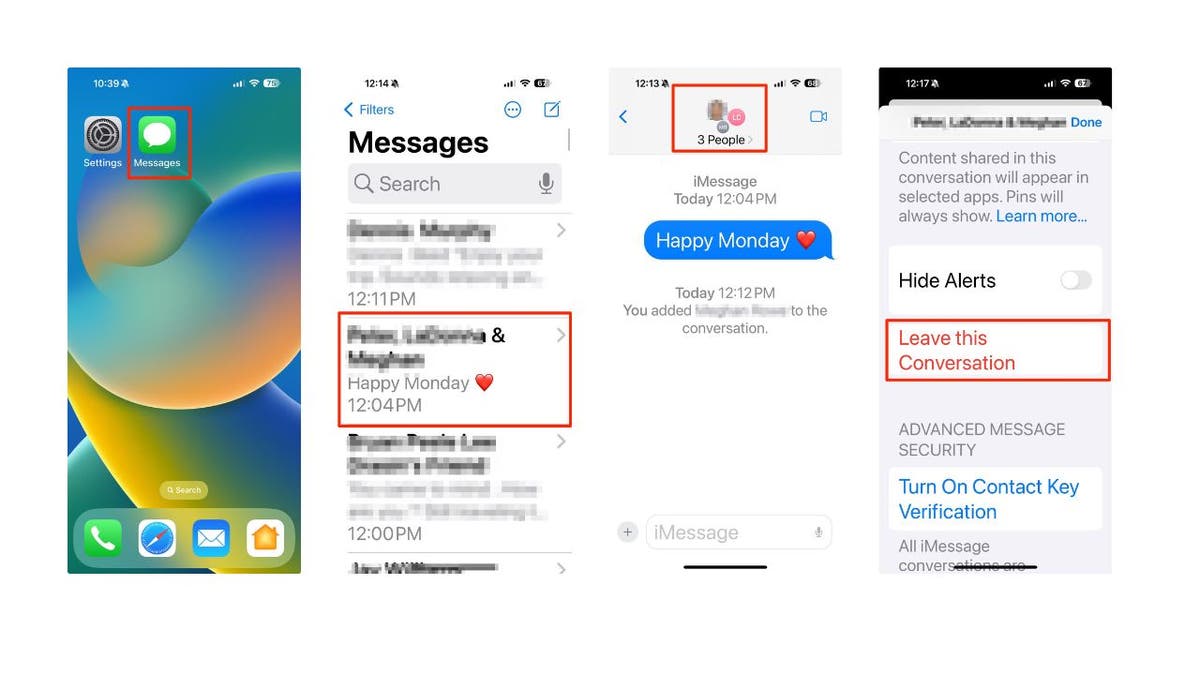
તમે બનાવેલ જૂથ ટેક્સ્ટ કેવી રીતે છોડવું (કર્ટ “સાયબરગાય” નટસન)
જૂથ ટેક્સ્ટ કેવી રીતે છોડવું અન્ય કોઈ વ્યક્તિ બનાવ્યું
- ખોલો iMessage એપ્લિકેશન તમારા iPhone પર
- પર ટેપ કરો જૂથ ટેક્સ્ટ તમે છોડવા માંગો છો
- ટેપ કરો જૂથ ચિહ્નો થ્રેડની ટોચ પર
- જો તમે ગ્રૂપ ટેક્સ્ટને કાયમ માટે છોડવા માંગતા હો, તો ફક્ત ટેપ કરો “આ વાર્તાલાપને કાઢી નાખો અને અવરોધિત કરો”
- વૈકલ્પિક રીતે, જો તમે જૂથ ચેટમાં રહેવા માંગતા હોવ પરંતુ સૂચનાઓ ટાળવા માંગતા હો, તો તમે સક્ષમ કરી શકો છો “ચેતવણીઓ છુપાવો”
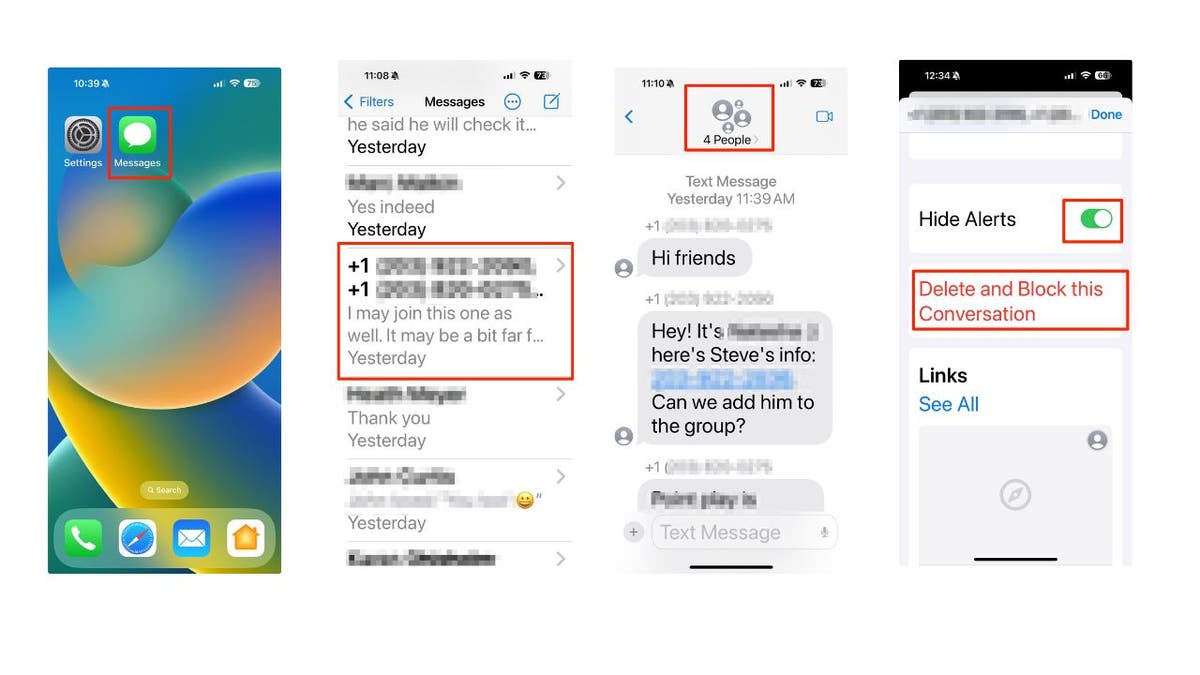
બીજા કોઈએ બનાવેલ ગ્રુપ ટેક્સ્ટને કેવી રીતે છોડવું (કર્ટ “સાયબરગાય” નટસન)
વધુ: 2024 ના શ્રેષ્ઠ પોર્ટેબલ ફોન ચાર્જર્સ
જૂથ લખાણ કાઢી રહ્યું છે તમે બનાવ્યું
જો તમે તે વ્યક્તિ છો જેણે જૂથ બનાવ્યું છે અને તેને સંપૂર્ણપણે કાઢી નાખવા માંગો છો, તો આ પગલાં અનુસરો.
- ખોલો iMessage એપ્લિકેશન તમારા iPhone પર
- શોધો જૂથ ટેક્સ્ટ તમે કાઢી નાખવા માંગો છો
- ડાબે સ્વાઇપ કરો અને ટેપ કરો કાઢી નાખો
- ક્લિક કરીને પુષ્ટિ કરો કાઢી નાખો
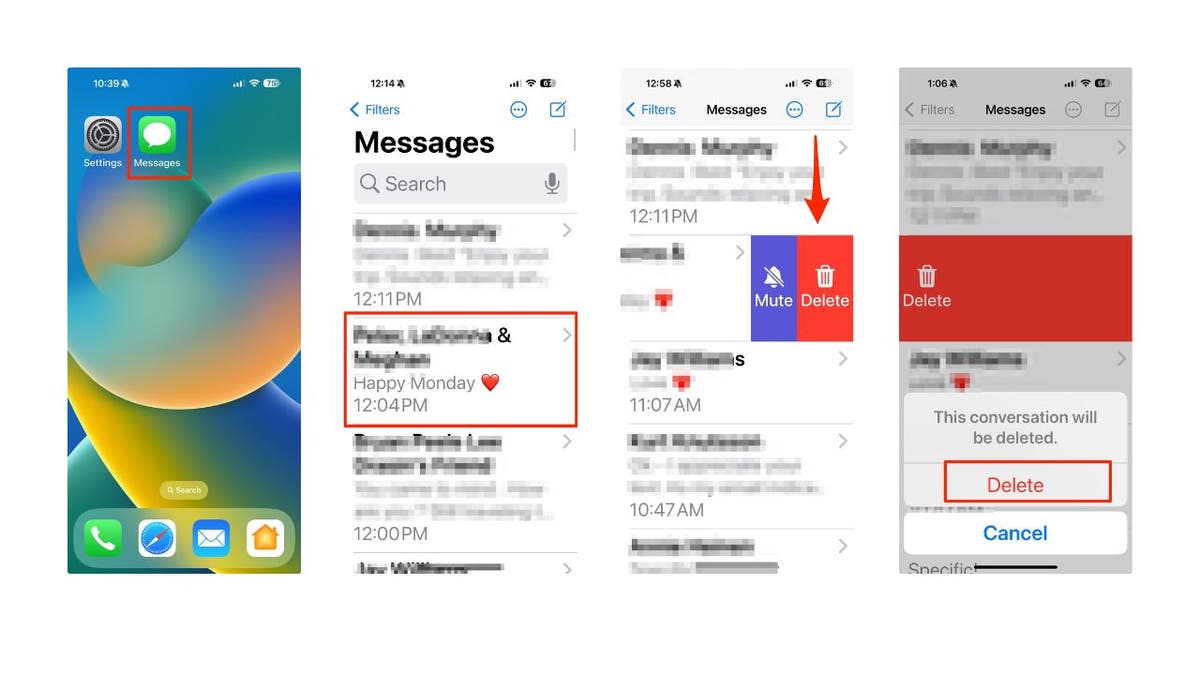
તમે બનાવેલ ગ્રૂપ ટેક્સ્ટ ડિલીટ કરી રહ્યાં છીએ (કર્ટ “સાયબરગાય” નટસન)
વધુ: કોઈપણ પ્રસંગ માટે તમારા આઈફોનને કાઉન્ટડાઉન ટાઈમરમાં ફેરવવાની એક ગુપ્ત યુક્તિ
MMS જૂથ સ્પામ સંદેશાઓ કાઢી નાખો અને અવરોધિત કરો
iOS 17 અને પછીના સંસ્કરણોમાં, તમે સમગ્ર જૂથ MMS (મલ્ટીમીડિયા મેસેજિંગ સેવા) સંદેશને કાઢી નાખી અને અવરોધિત કરી શકો છો. તે તમને પ્રમાણભૂત ટેક્સ્ટ સંદેશાઓ ઉપરાંત ચિત્રો, વિડિયો અને ઑડિઓ સંદેશા જેવી મલ્ટીમીડિયા સામગ્રી મોકલવાની મંજૂરી આપે છે. MMS ગ્રુપ મેસેજને કેવી રીતે ડિલીટ અને બ્લોક કરવો તે અહીં છે.
- MMS જૂથ વાર્તાલાપમાં, ટેપ કરો જૂથનું નામ અથવા સંખ્યા વિગતવાર દૃશ્ય ખોલવા માટે ટોચ પર સહભાગીઓની સંખ્યા
- ટેપ કરો જૂથ ચિહ્નો થ્રેડની ટોચ પર
- નળ આ વાર્તાલાપને કાઢી નાખો અને અવરોધિત કરો
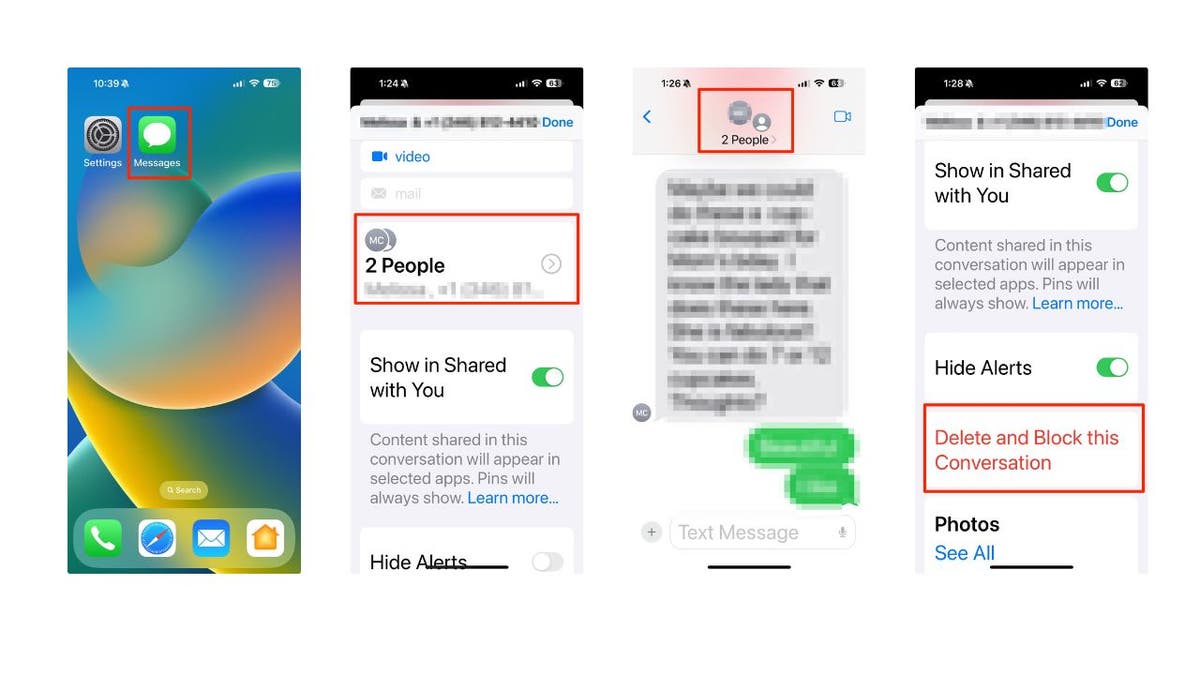
MMS જૂથ સ્પામ સંદેશાઓ કાઢી નાખો અને અવરોધિત કરો (કર્ટ “સાયબરગાય” નટસન)
નોંધ: જો ગ્રૂપમાં ચાર કે તેથી વધુ લોકો હોય અને દરેક વ્યક્તિ Apple ઉપકરણ (જેમ કે iPhone અથવા iPad) નો ઉપયોગ કરી રહી હોય તો જ તમે કોઈને ગ્રૂપ મેસેજમાંથી દૂર કરી શકો છો. ઉપરાંત, તમે કોઈને જ ગ્રુપ મેસેજમાં ઉમેરી શકો છો જેમાં પહેલાથી ત્રણ કે તેથી વધુ લોકો સામેલ હોય. તમે કોઈને સંદેશ વાર્તાલાપમાં ઉમેરી શકતા નથી જે તમે પહેલાથી જ માત્ર એક અન્ય વ્યક્તિ સાથે કરી રહ્યાં છો.
કર્ટની મુખ્ય ટેકઅવેઝ
ગ્રુપ ચેટ્સ મિશ્ર બેગ હોઈ શકે છે. એક તરફ, તેઓ મિત્રો અથવા સહકર્મીઓ સાથે સંકલન કરવા માટે ખૂબ અનુકૂળ છે. પરંતુ બીજી બાજુ, જો તમે તમારી જાતને સંદેશાઓની ક્યારેય ન સમાપ્ત થતી ઉશ્કેરાટમાં અટવાયેલા જોશો તો તેઓ ઝડપથી જબરજસ્ત બની શકે છે. તમારા iPhone તમારી પીઠ છે, જોકે. તમે ગ્રૂપ ચેટ શરૂ કરવા માંગો છો, તેને નિયંત્રણમાં રાખવા માંગો છો અથવા આકર્ષક રીતે બહાર નીકળવા માંગો છો, તમારા નિકાલ પર સાધનો છે. કનેક્ટેડ રહેવા અને તમારી સેનિટીને જાળવવા વચ્ચેની તે મીઠી જગ્યા શોધવા વિશે બધું જ છે.
તમારા સંદેશાવ્યવહારના અનુભવને બહેતર બનાવવા માટે તમે ગ્રૂપ ચેટ ટેક્નોલોજીમાં ભવિષ્યમાં કઈ સુવિધાઓ જોવા માંગો છો? અમને પર લખીને જણાવો Cyberguy.com/Contact.
મારી વધુ તકનીકી ટિપ્સ અને સુરક્ષા ચેતવણીઓ માટે, મારા મફત સાયબરગ્યુ રિપોર્ટ ન્યૂઝલેટર પર જઈને સબ્સ્ક્રાઇબ કરો Cyberguy.com/Newsletter.
કર્ટને એક પ્રશ્ન પૂછો અથવા અમને જણાવો કે તમે અમને કઈ વાર્તાઓ આવરી લેવા માંગો છો.
સૌથી વધુ પૂછાતા સાયબરગ્યુ પ્રશ્નોના જવાબો:
કૉપિરાઇટ 2024 CyberGuy.com. બધા હકો અમારી પાસે રાખેલા છે.
[ad_2]